はじめに
株式会社ソーシャルPLUSの提供する「CRM PLUS on LINE」アプリと連携することで、SNS・会員登録時にポイントを付与したり、獲得したポイントをLINEで通知することが可能になります。
必要なアプリの設定
- LINE公式アカウントの設定( https://www.linebiz.com/jp/column/technique/20190418-3/)
- CRM PLUS on LINEアプリをインストール( https://apps.shopify.com/socialplus?locale=ja)
- Shopify Flowアプリのインストール(Shopify Flow)
Shopify Flowとは
Shopify Flowは、サイト上でのユーザーの行動をトリガーに、様々なアクションを自動で行ってくれるアプリです。
例えば、CRM PLUS on LINEの設定で追加された顧客タグ「line」を利用して以下のフローができるようになります。
①LINE登録してくれたらポイント付与
②ポイントが付与されたらLINEで通知
③月初に残りポイントをLINEで通知
④月初に当月有効期限が切れるポイントをLINEで通知
ワークフローの作成例
「LINE登録してくれたらポイント付与」/ 「ポイントが付与されたらLINEで通知」
どこポイ管理画面の「設定」 > Shopify Flow > 利用するトリガーの設定が必要になります。
マニュアル:【Shopify Flow】トリガー仕様書
利用するトリガー
☑️ポイントが付与された
どこポイにポイントが付与された際に送信されます
☑️ポイントが利用された
どこポイのポイントが利用された際に送信されます
①LINE登録してくれたらポイント付与
トリガー:CRM PLUS on LINE「顧客にソーシャルプラスログインの連携が追加されました」
条件:Provider is equal to line (LINEで連携した場合)
アクション:どこポイ「ポイントを付与する」
設定手順
1.「ワークフローを作成」をクリック
2.「トリガーを選択」をクリック
3.トリガー:CRM PLUS on LINE「顧客にソーシャルプラスログインの連携が追加されました」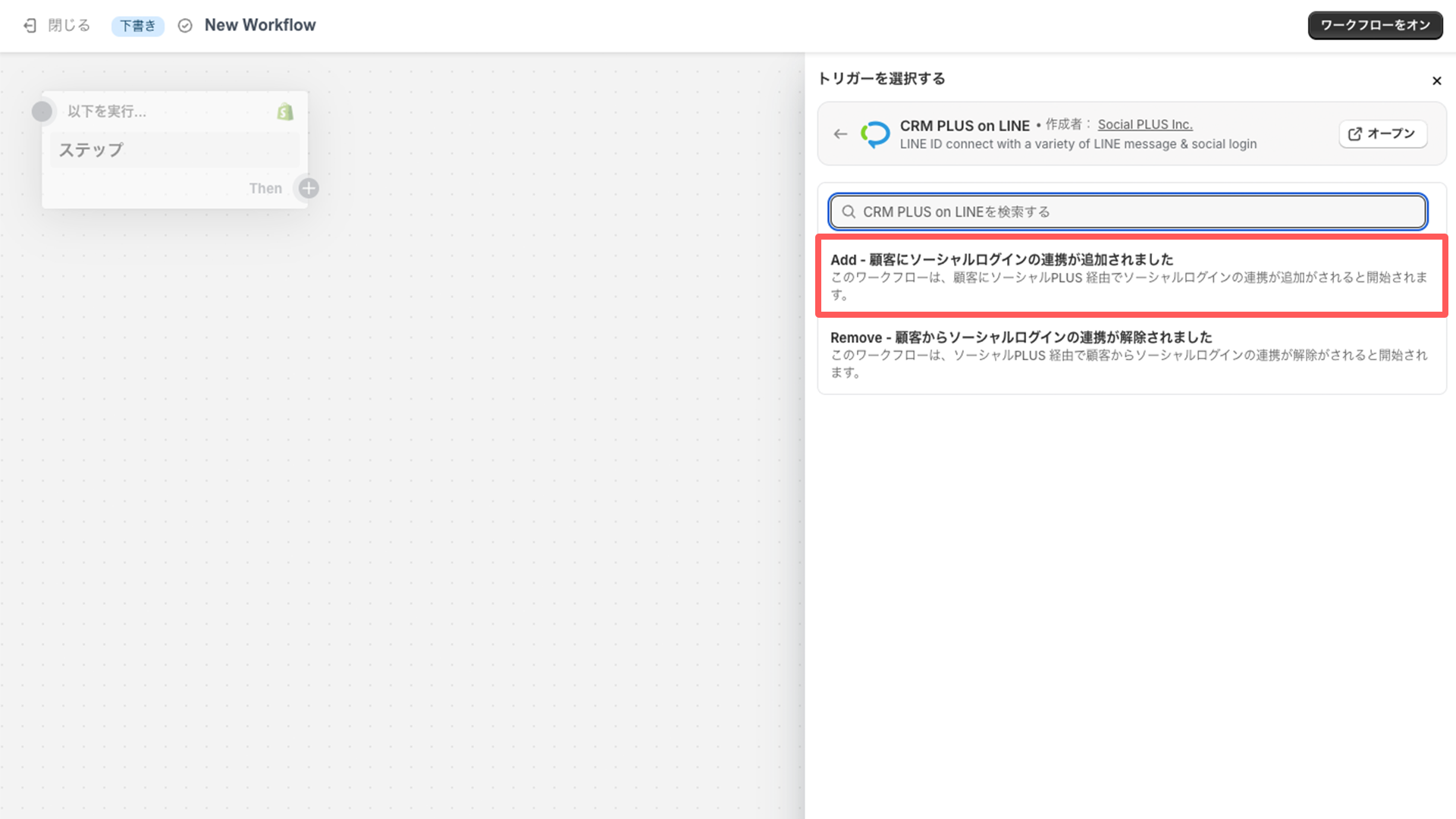
4.条件のボックスをクリックすると右側に条件の検索欄が出てきます
条件:Provider is equal to line (LINEで連携した場合)
「Provider」> 「provider_Item」> 「Equal to」>「line」

5.条件ボックスの「Then」をクリックすると「条件」と「アクション」が表示されるので、「アクション」をクリックします
6.アクション:どこポイ「ポイントを付与する」
ポイント付与の設定例
{{customer.id}}
または、「変数を追加」> 「Customer」> 「id」を選択すると{{customer.id}}を表示できます。
例えば500ポイント付与した場合は、「500」と入力します。
例えば、LINEの登録で付与されたポイントと分かるように「LINE登録」など。
例えば、有効期限無しの場合は「0」と入力します。

7.右上のワークフローをオンにして設定完了

②ポイントが付与されたらLINEで通知
トリガー:どこポイ「ポイントが付与された」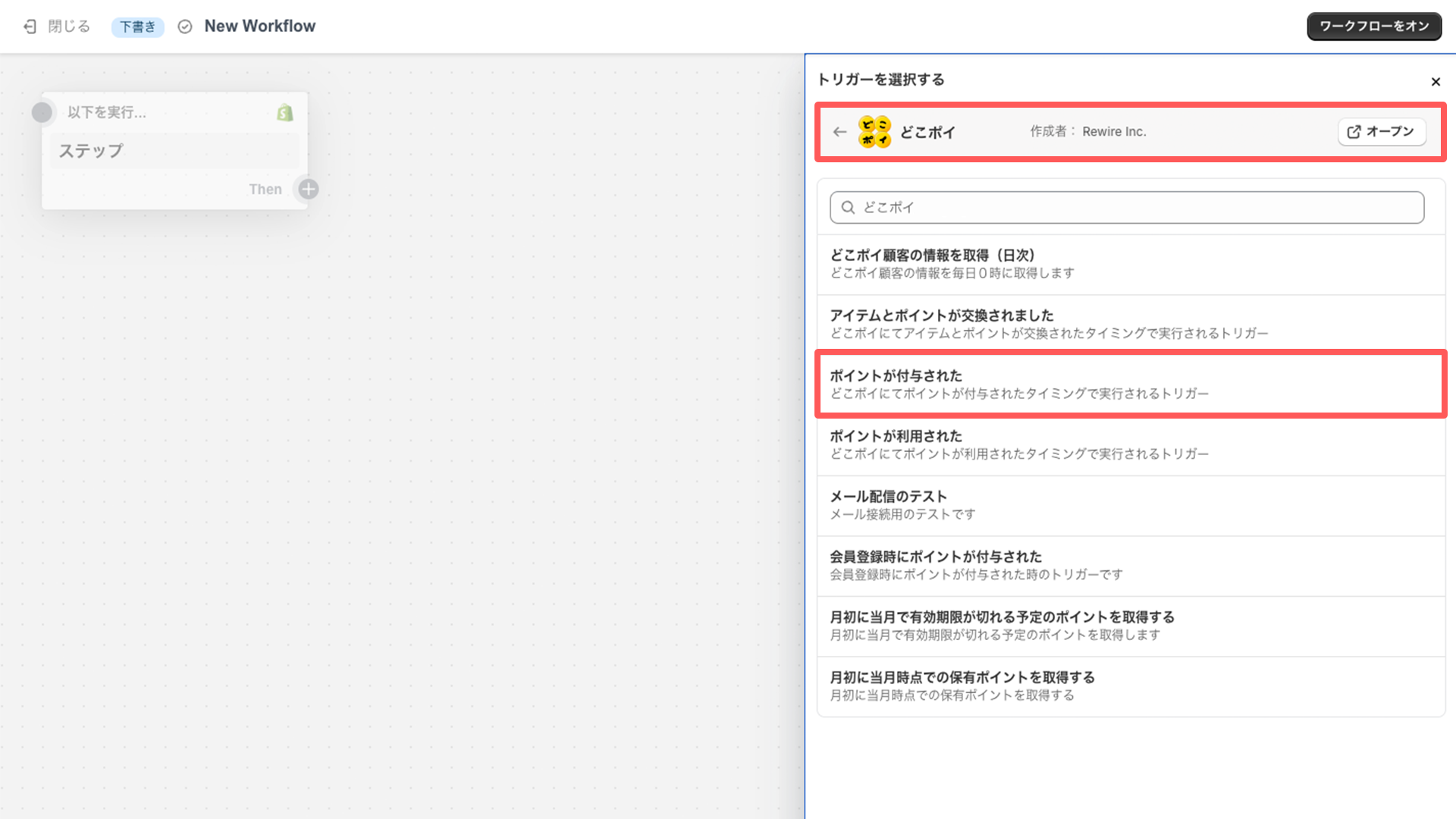
条件:CRM PLUS on LINEの設定で追加された顧客タグ「line」が入っている顧客だったら
「Customer」> 「tags」> 「Tags_Item」>「line」

アクション:CRM PLUS on LINEが提供しているLINE配信のアクションを選択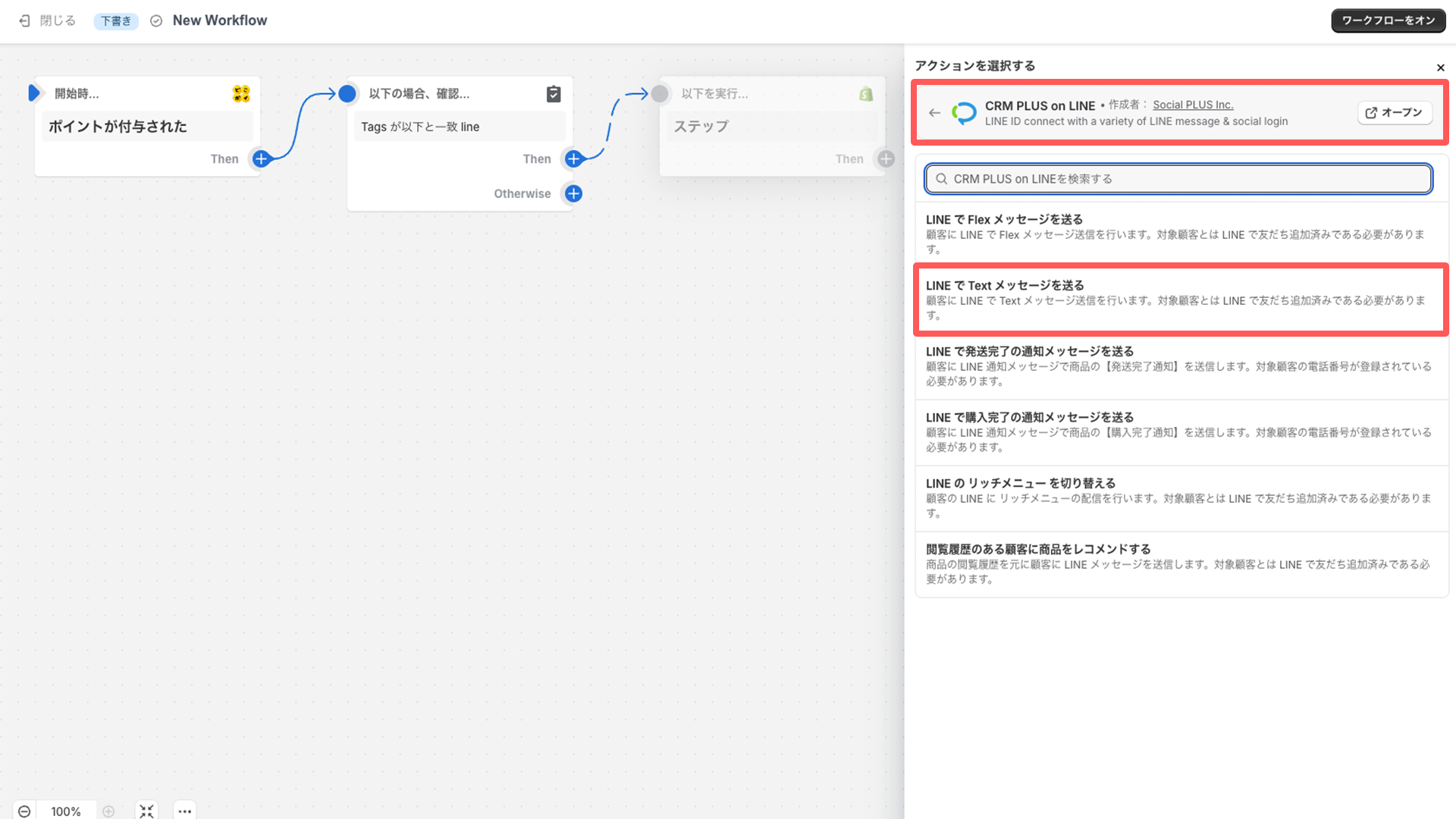
- テキストのメッセージ
- Flexメッセージ
- 電話番号ベースで送れるLINE通知メッセージ
詳細はこちら(Social plus LINE公式アカウント 徹底活用ブログより)
メッセージ本文例
ポイントが付与された顧客に、「どこポイからoooポイント付与されました。」というLINEメッセージを送る設定
{{dokopoiPoinTotalAdded}}:どこポイで付与された金額
{{customer.id}}
メッセージ本文:ポイントが付与された時に送られるメッセージ
どこポイから{{dokopoiPoinTotalAdded}}ポイント付与されました。
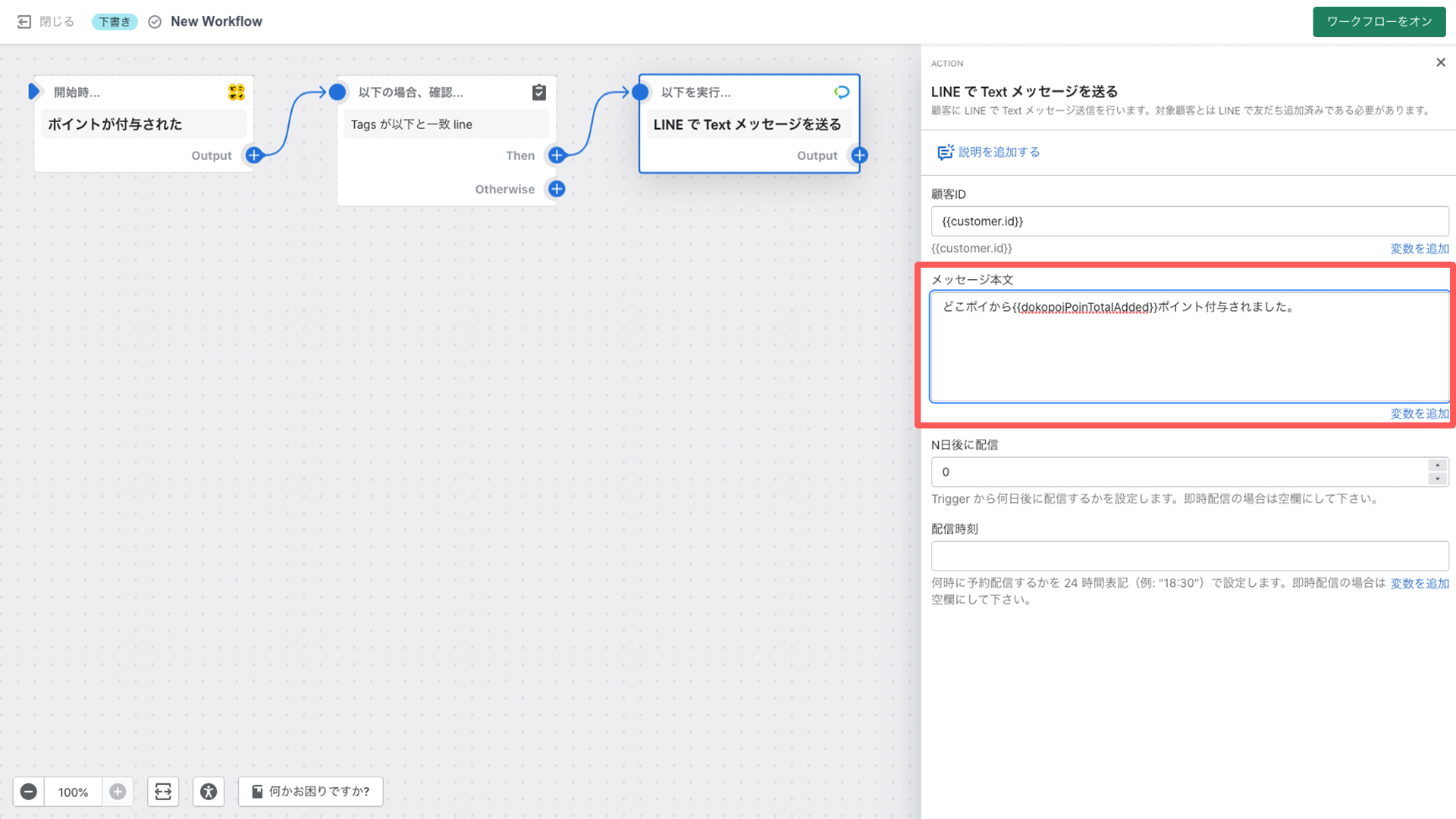
「月初に残りポイントをLINEで通知」
「月初に当月有効期限が切れるポイントをLINEで通知」
どこポイ管理画面の「基本設定」よりShopify Flow > 利用するトリガーの設定が必要になります。
※どこポイのプロプラン以上
利用するトリガー
☑️月初に当月で有効期限が切れる予定のポイントを取得する
月初に送信されます
☑️月初に当月時点での保有ポイントを取得する
月初に送信されます
③月初に残りポイントをLINEで通知
トリガー:どこポイ「月初に当月時点での保有ポイントを取得する」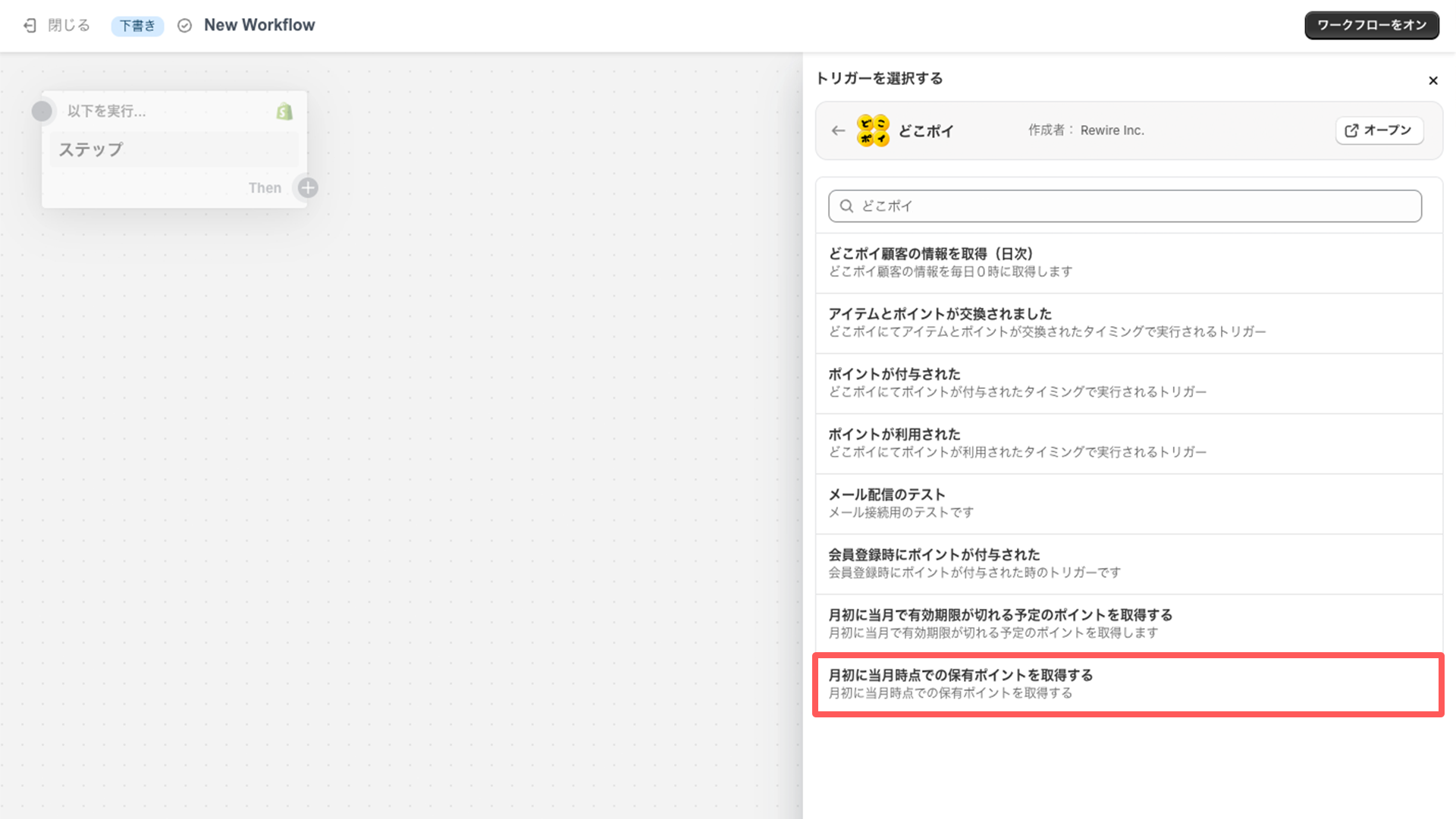
条件:CRM PLUS on LINEの設定で追加した顧客タグ「line」が入っている顧客へ
「Customer」> 「tags」> 「Tags_Item」>「line」

アクション:CRM PLUS on LINEが提供しているLINE配信のアクションを選択
LINE配信アクションの詳細はこちら(ソーシャルPLUS LINE公式アカウント 徹底活用ブログより)
※どこポイのトリガーは、バックエンドで月初の0:00に定期実行します。CRM PLUS on LINEのアクションで予約配信(配信時刻)を設定すると便利になります。
④月初に当月有効期限が切れるポイントをLINEで通知
トリガー:どこポイ「月初に当月で有効期限が切れる予定のポイントを取得する」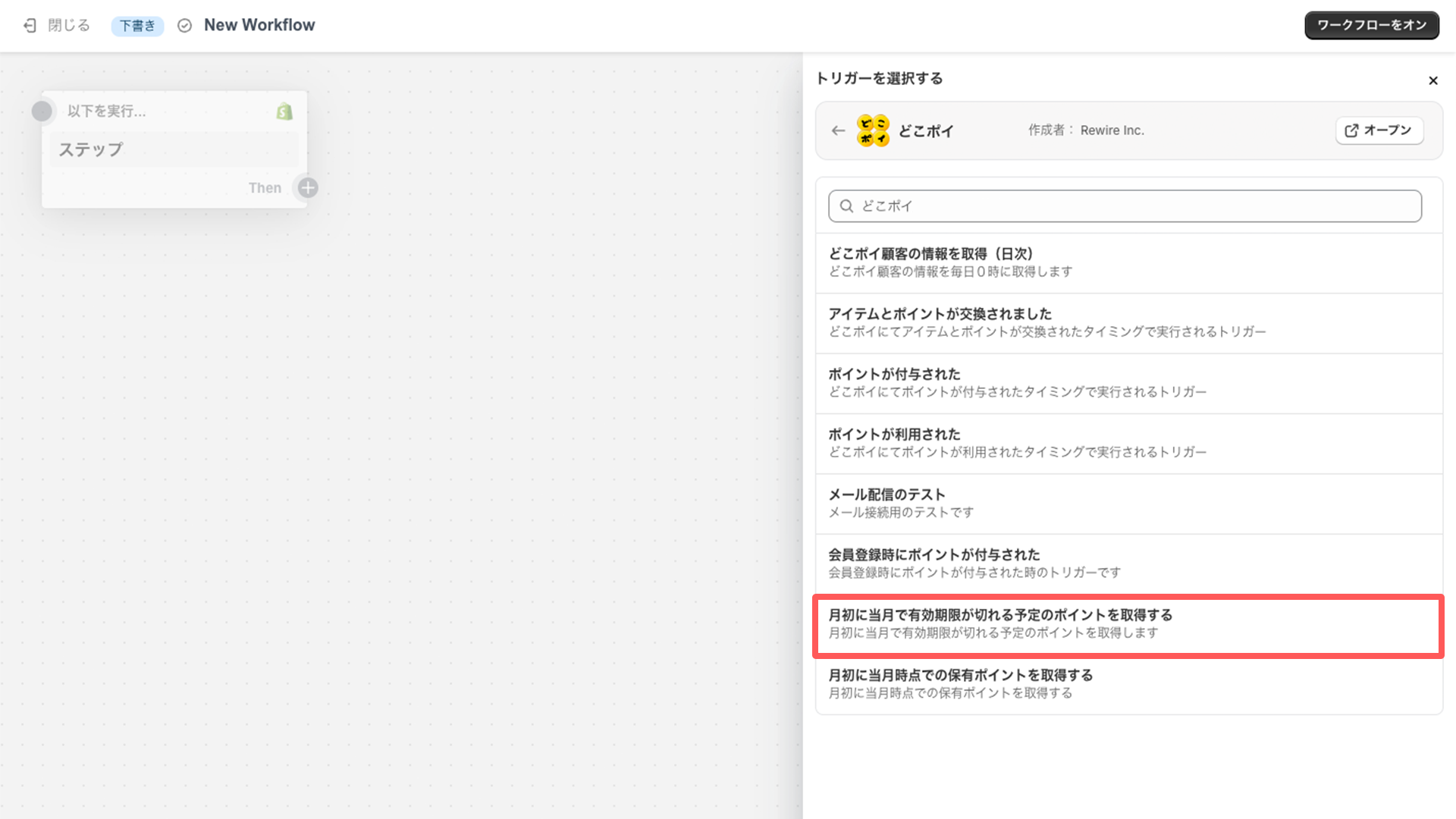
条件:CRM PLUS on LINEの設定で追加した顧客タグ「line」が入っている顧客へ
「Customer」> 「tags」> 「Tags_Item」>「line」
アクション:CRM PLUS on LINEが提供しているLINE配信のアクションを選択

 ※どこポイのトリガーは、バックエンドで月初の0:00に定期実行します。CRM PLUS on LINEのアクションで予約配信(配信時刻)を設定すると便利になります。
※どこポイのトリガーは、バックエンドで月初の0:00に定期実行します。CRM PLUS on LINEのアクションで予約配信(配信時刻)を設定すると便利になります。
